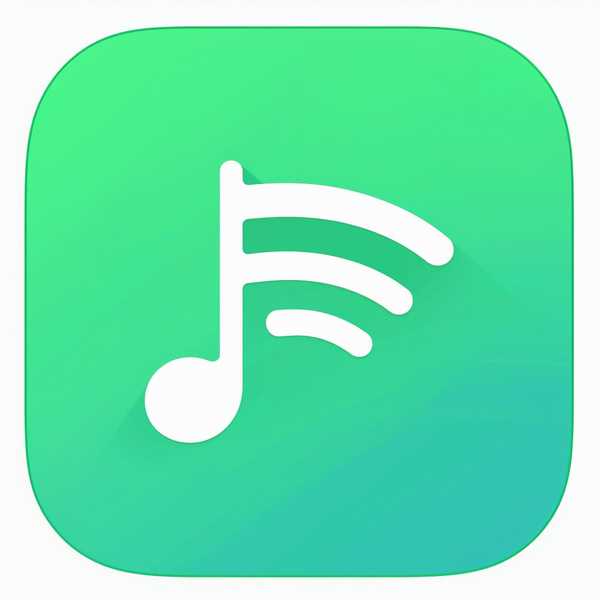彻底卸载CAD并重新安装是许多用户头疼的问题,尤其是残留文件和注册表导致安装失败时。本文将提供10个关键步骤,从官方工具到手动清理,确保你的系统干净无残留,轻松完成重装。无论是控制面板卸载、注册表清理,还是第三方工具辅助,每一步都经过验证,帮你避开常见陷阱。
1、使用官方卸载工具

Autodesk提供了专用卸载工具,可深度清除主程序和插件。在安装目录或控制面板中搜索“Autodesk Uninstall Tool”,运行后勾选所有组件(如AutoCAD核心程序、License服务等),避免遗漏关键模块。若工具不可用(如新版CAD可能不包含),需结合后续手动步骤。
2、控制面板逐项卸载
进入Windows“应用和功能”,卸载所有Autodesk相关程序(如AutoCAD主程序、Civil 3D插件等)。注意:需逐个操作,顺序无严格要求,但务必全部清除。若遇到“无法卸载”提示,可能是权限问题,需以管理员身份运行卸载程序。
3、删除残留安装目录
手动检查以下路径并删除Autodesk文件夹:C:Program FilesAutodesk、C:Program Files (x86)Autodesk、C:ProgramDataAutodesk(隐藏目录)。同时清理共享文件如Common FilesAutodesk Shared。若文件被占用,可重启后操作或使用解锁工具。
4、清理用户数据文件夹
CAD会在用户目录生成配置和临时文件,路径包括%AppData%Autodesk、%LocalAppData%Autodesk。这些文件夹可能存储许可证缓存或个性化设置,直接删除可避免旧配置冲突。注意:需显示隐藏文件才能访问。
5、深度扫描注册表
按Win+R输入regedit,删除以册表项:HKEY_CURRENT_USERSoftwareAutodesk、HKEY_LOCAL_MACHINESOFTWAREAutodesk。重点检查HKEY_CLASSES_ROOTInstallerProducts,删除以“7D2F”或“FEE98B”开头的键(不同版本前缀不同)。操作前建议导出备份注册表。
6、清除许可文件
删除FlexNet许可残留:进入C:ProgramDataFLEXnet(隐藏目录),移除adskflex_.data和adskflex_.tsf文件。同时检查C:ProgramDataAutodeskADUT下的许可证日志,避免激活冲突。创新科技网 wWw.zQcYzG.CoM
7、处理临时文件与缓存
运行%temp%命令清空临时文件夹,并删除C:Autodesk(安装包解压目录)。部分缓存可能位于C:WindowsPrefetch,可使用磁盘清理工具辅助。
8、检查C++与.NET组件
CAD依赖的Microsoft Visual C++和.NET框架可能引发兼容性问题。建议在控制面板中卸载旧版本(如2008、2010),待CAD重装时会自动安装所需版本。若遇错误1625,需重置组策略或使用微软修复工具。
9、使用第三方卸载工具
推荐Revo Uninstaller或IObit Uninstaller的“强力模式”,可扫描残留文件和注册表。专业工具如Autobox工具箱还能修复安装错误代码(如1603、1625)。注意:部分工具可能误删系统项,需谨慎勾选。
10、重启并验证清理效果
完成所有步骤后重启电脑,确保进程和文件锁释放。再次检查上述目录和注册表,确认无残留。安装前建议使用官方安装包(避免压缩版缺组件),并以管理员身份运行安装程序。